哪位清楚win7怎樣安裝win8雙係統
提問者:海枯石爛_xj | 瀏覽 次 | 提問時間:2017-02-22 | 回答數量:3
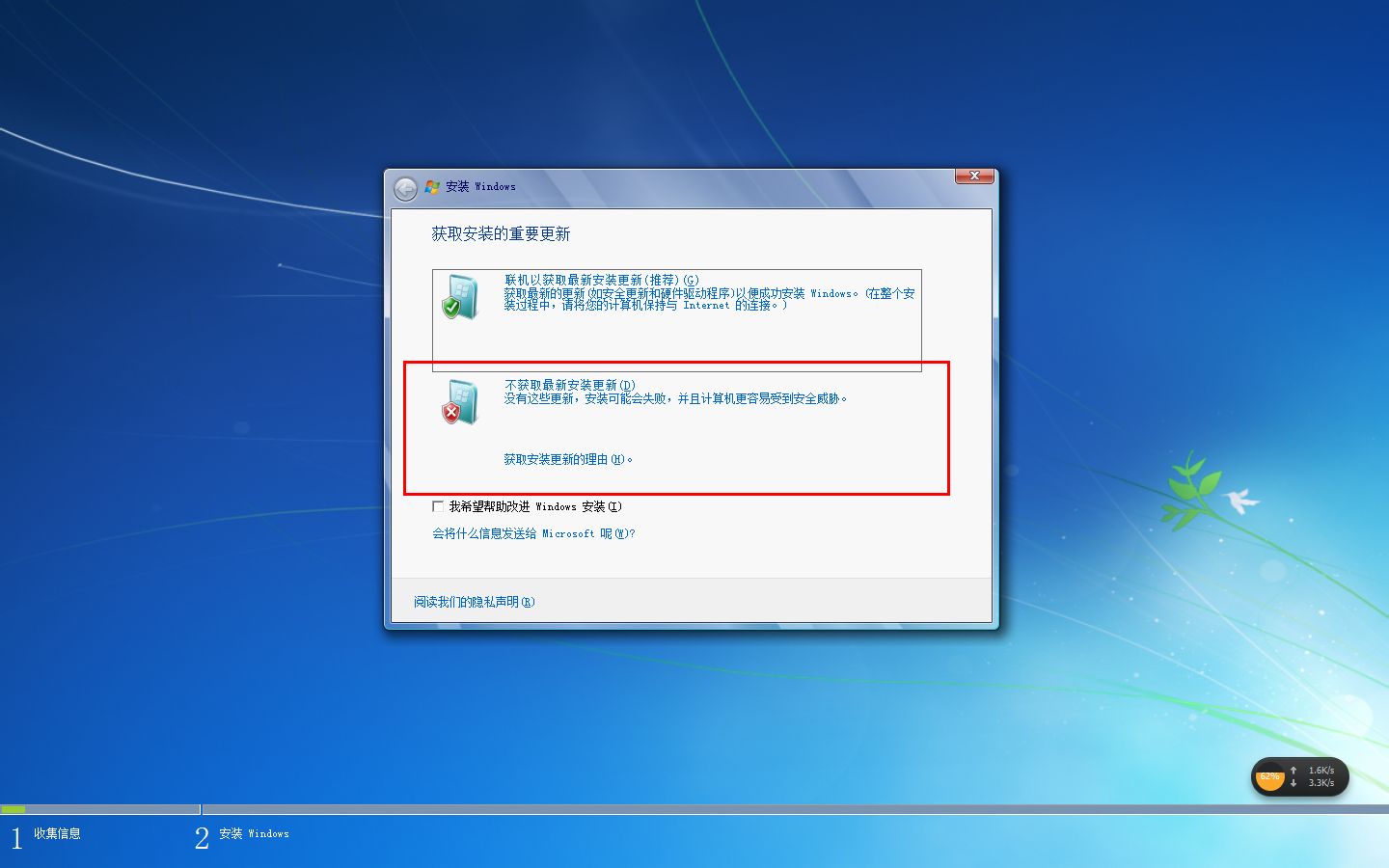 你好!很高興為你解答,在win7下安裝WIN8做雙係統的方法: 準備工具: 1、大白菜u盤 2、win8係統鏡像包 具體步驟: 1.重啟電腦,出現開機畫麵時,通過使用快...
你好!很高興為你解答,在win7下安裝WIN8做雙係統的方法: 準備工具: 1、大白菜u盤 2、win8係統鏡像包 具體步驟: 1.重啟電腦,出現開機畫麵時,通過使用快...
已有3條答案
abcdefg123447
回答數:121405 | 被采納數:208
2017-02-22 13:35:02
你好!很高興為你解答,在win7下安裝WIN8做雙係統的方法:
準備工具:
1、大白菜u盤
2、win8係統鏡像包
具體步驟:
1.重啟電腦,出現開機畫麵時,通過使用快捷鍵引導u盤進入大白菜主菜單,選擇“【03】運行大白菜Win8PE優化版(新電腦)”,回車確認成功登錄到大白菜pe桌麵,係統會自動彈出pe一鍵裝機工具,點擊更多,再點擊打開,將事先放在大白菜u盤的ghost win8係統添加進來,然後選擇e盤為安裝盤,點擊“確定”。
2.在彈出的提示窗口,取消勾選“完成後重啟”,點擊“是”進入下一步。
3. 耐心等待係統還原,中途切勿終止。
4.在彈出的還原完成窗口,點擊“否”暫時不重啟計算機。隨後,打開大白菜pe桌麵上的“修複係統引導”工具,在修複界麵中,點擊c盤進行修複。點擊“開始修複”開始對引導分區進行修複。耐心等待工具修複win7和win8之前的啟動引導,可以看到c和d盤都已修複成功。接著重啟電腦,在windows啟動管理器界麵,可以看到win7 win8雙係統,點擊選擇“windows 8”係統,進入係統讓程序自動繼續安裝。windows 8係統安裝都選擇默認的,安裝完成後就可以看到win8桌麵了。
舊人__________
回答數:5138 | 被采納數:53
2017-02-22 13:35:50
劃分分區。在已有WIN7係統分區以外劃分一稍大點的分區,並激活為活動分區,至少要14G空間
解壓安裝鏡像。提前將安裝鏡像ISO文件解壓出來,但不要放在欲裝WIN8的分區中
開始安裝。解壓win8係統的ISO文件後,找到sources文件夾,找到並雙擊其中的setup.exe程序
稍等一會彈出win8的安裝界麵,首先還是和其它係統安裝時一樣,會看到“安裝程序正在複製臨時文件”的等待提示,稍等一會進行後續操作即可
然後,建議忽略更新
注意安裝過程中需要填寫激活碼才能繼續
繼續下一步,和所有軟件和程序安裝一樣,是協議的界麵,勾選上“我接受許可條款”後繼續下一步
後麵還會提示要選擇“升級”還是“自定義”,一定要選擇“自定義”
然後定位win8需要的分區,否則就不是安裝雙係統而是升級你的係統了
和安裝WIN7一樣,需要展開係統文件,這次比較慢,係統會動執行
在安裝過程中係統還會自動重啟多次,最後進入界麵前還會提示默認進入的係統,可以自行選擇;我們選擇了WIN8,出現WIN8漂亮的界麵
wadd5266
回答數:12333 | 被采納數:37
2017-02-22 13:46:45
⒈)首先在網上下載win8係統,目前可以下載到的是消費者預覽版,然後解壓。 這裏需要注意的是下載的win8係統不要直接放在I盤,而是應該放在其他盤,比如我們可以放在E盤等,然後解壓win8係統文件,依然是在E盤。
⒉)打開解壓後的win8係統文件夾,然後在sources 文件裏找到setup.exe 係統安裝運行文件,雙擊開始運行安裝,之後的係統安裝與我們U盤安裝win8過程類似,一路下一步,以及填寫上win8安裝鑰匙要,在接下的提示選擇安裝到哪個磁盤時,這裏我們一定要選擇安裝到我們創建的I盤(也就是win8盤)中 一定要選擇將win8安裝在I(win8)盤 之後一路按照提示完成安裝,經過大約20分鍾左右,漫長的等待後,一般係統可以安裝完成。這裏簡單說明下為什麼我們在win7中安裝win8要新建係統盤,首先是創建一個係統分期,因為係統一般均是安裝在活動分區的,另外由於在安裝win8到指定盤的時候,安裝選擇了某一磁盤後,係統過程中會先格式化或覆蓋對應磁盤數據,因此如果安裝在其他盤會出現數據丟失的情況。 如果後期覺得windows8係統不好用,我們還可以簡單的卸載掉windows8係統,方法也十分簡單,格式話win8係統盤(I盤),然後刪除該分區,將該分區空間擴展到其他磁盤,最後刪除win8開機界麵的選擇啟動項就可以了
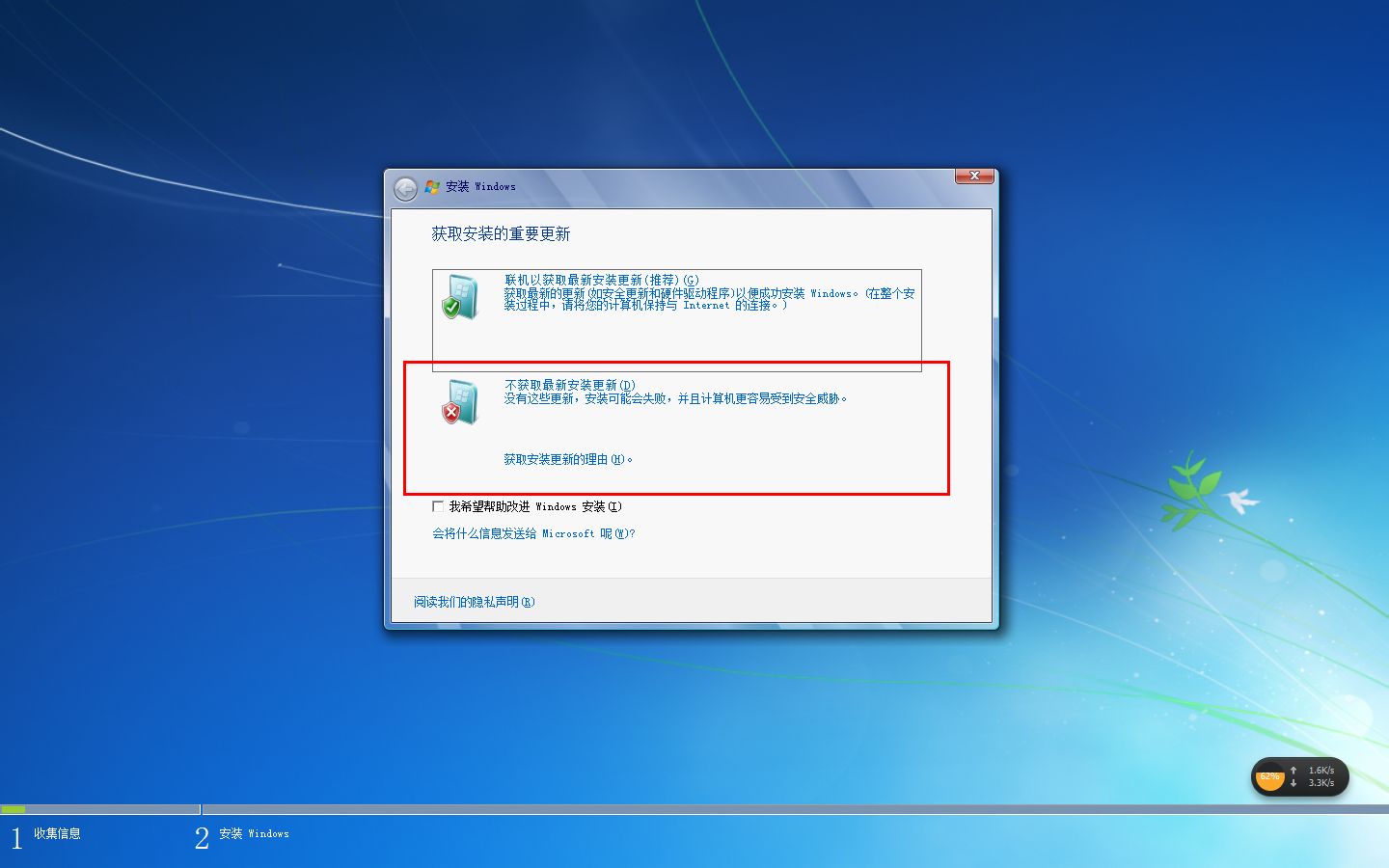 你好!很高興為你解答,在win7下安裝WIN8做雙係統的方法: 準備工具: 1、大白菜u盤 2、win8係統鏡像包 具體步驟: 1.重啟電腦,出現開機畫麵時,通過使用快...
你好!很高興為你解答,在win7下安裝WIN8做雙係統的方法: 準備工具: 1、大白菜u盤 2、win8係統鏡像包 具體步驟: 1.重啟電腦,出現開機畫麵時,通過使用快...